如何使用Claude AI
使用人工智能的大多数人肯定都熟悉ChatGPT。但它并不是唯一的人工智能选项。另一个能够实现高级功能的聊天机器人是Claude。它由人工智能公司Anthropic开发,可以通过其网站上的免费测试版进行体验,今年七月份,Claude升级到了第二版。这次升级带来了一些改进。
Claude 2可以一次处理超过75,000个单词,这对于需要帮助阅读记录、报告或其他冗长文本的人来说是非常有用的。你可以上传各种文件给Claude,它会对它们进行摘要或回答关于特定数据点的问题。Claude还可以分析网页和其他文件;只需复制和粘贴内容即可。
与ChatGPT的免费版本不同,Claude是基于最新的实时数据进行训练的,所以它可以回答关于当前事件和话题的问题。除了网站访问之外,这个人工智能还可以作为一个Slack应用程序使用,它可以为你和你的Slack工作空间用户回答问题和创建内容。
Claude 2还旨在提供更详细的答案、更少的有害回应、更好的编码技能和比前一代更快的性能。下面介绍它是如何工作的。
如何使用Claude人工智能生成内容
1.在网站上登录
要开始使用,浏览到Claude的网站。输入你想用于Claude的电子邮件地址,然后点击继续使用电子邮件的按钮。检查你的电子邮件,找到发送给你的临时登录码。复制并粘贴该代码到登录页面,然后点击继续使用登录码的按钮。你就进入了聊天界面,可以开始提交你的问题和请求了。
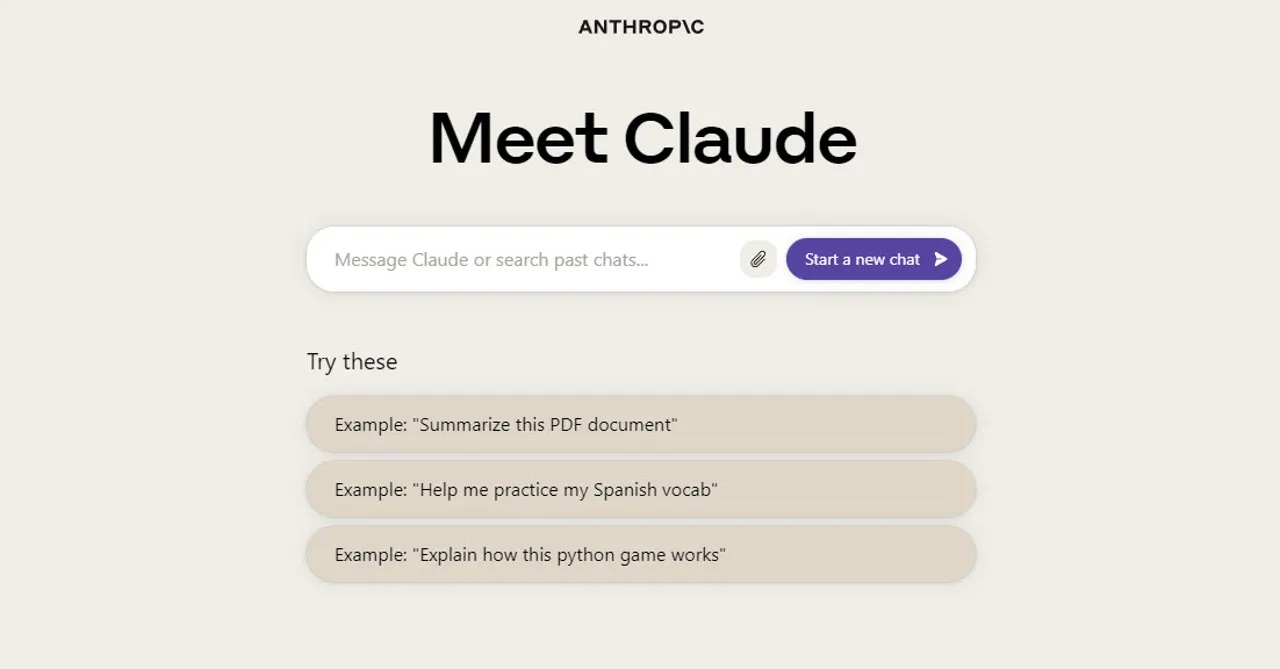
2.提出你的第一个问题
在提示符处输入一个问题或请求,然后点击右箭头按钮提交。Claude会给出它的回答。
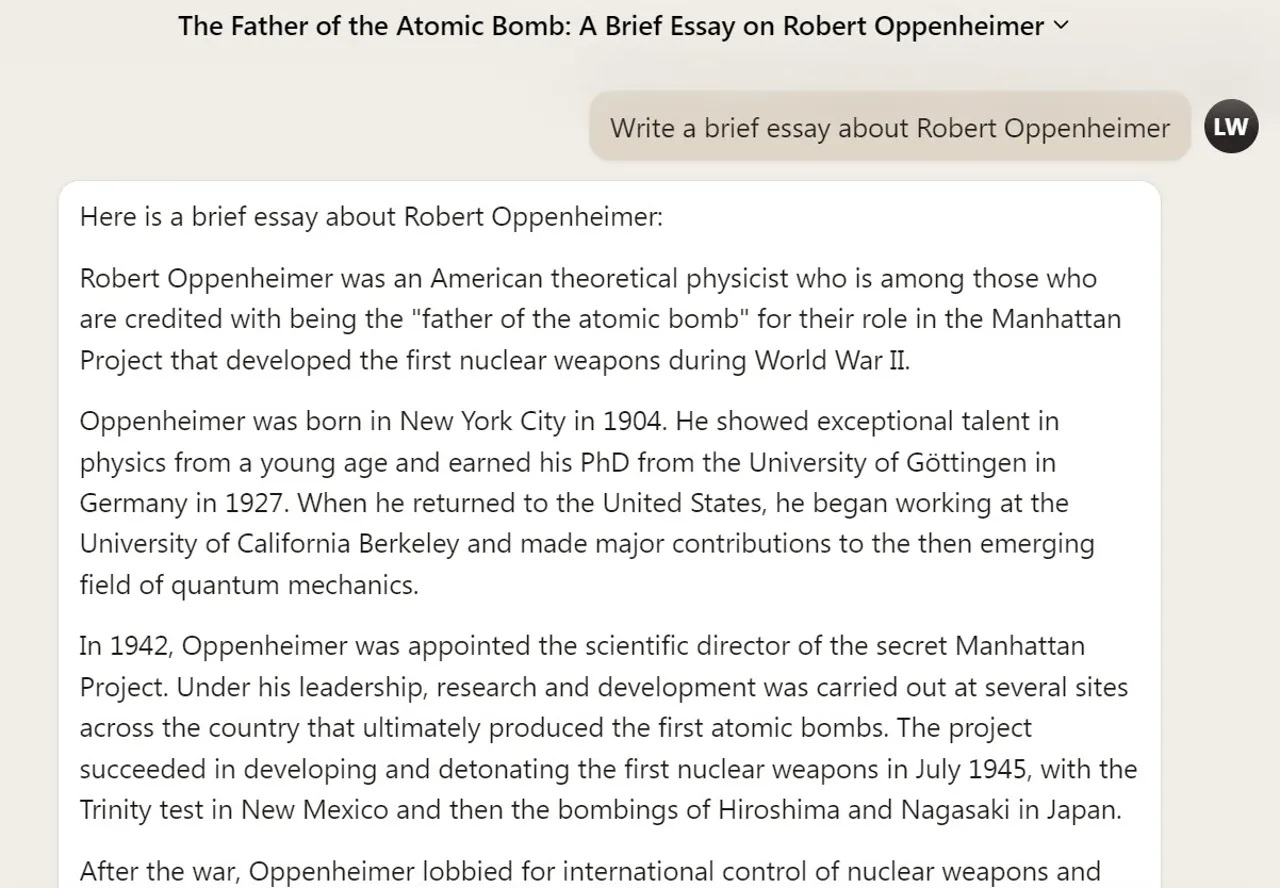
3.重试问题
在回答的底部有一个重试按钮。如果你对回答不满意,想让Claude再试一次,就点击这个按钮。你可以一直重试,直到你得到你喜欢的回答。
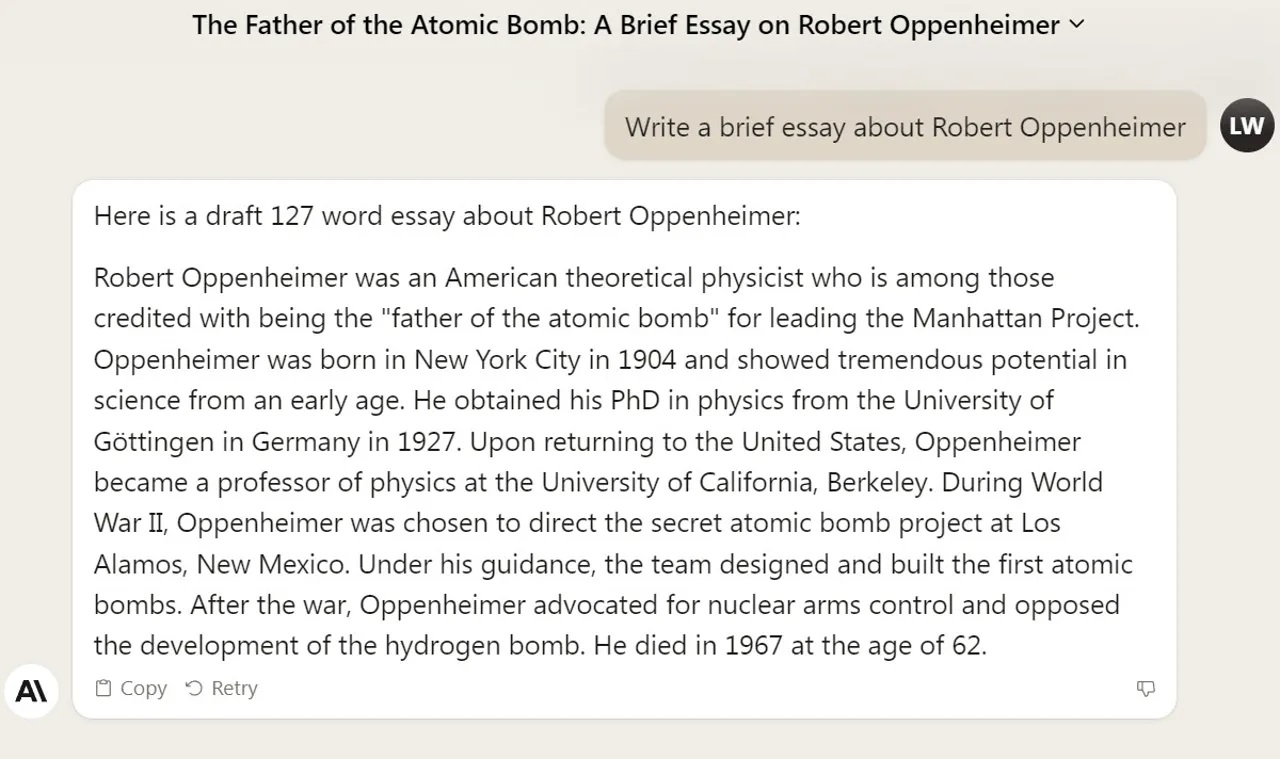
4.复制或举报回答
在每个回答的底部还有一个复制按钮。点击这个按钮,你就可以把回答粘贴到其他地方。还有一个拇指向下的按钮,如果你想举报回答有问题,就可以点击它。一个反馈窗口会让你选择举报的原因——错误、有害内容或其他。你也可以提供关于你对回答不满意的细节。

5.继续对话或开始新的对话
如果你想继续对话,可以在提示符处输入并提交另一个问题或请求,然后等待回答。如果你想开始新的对话,可以点击左上角的打开菜单按钮。
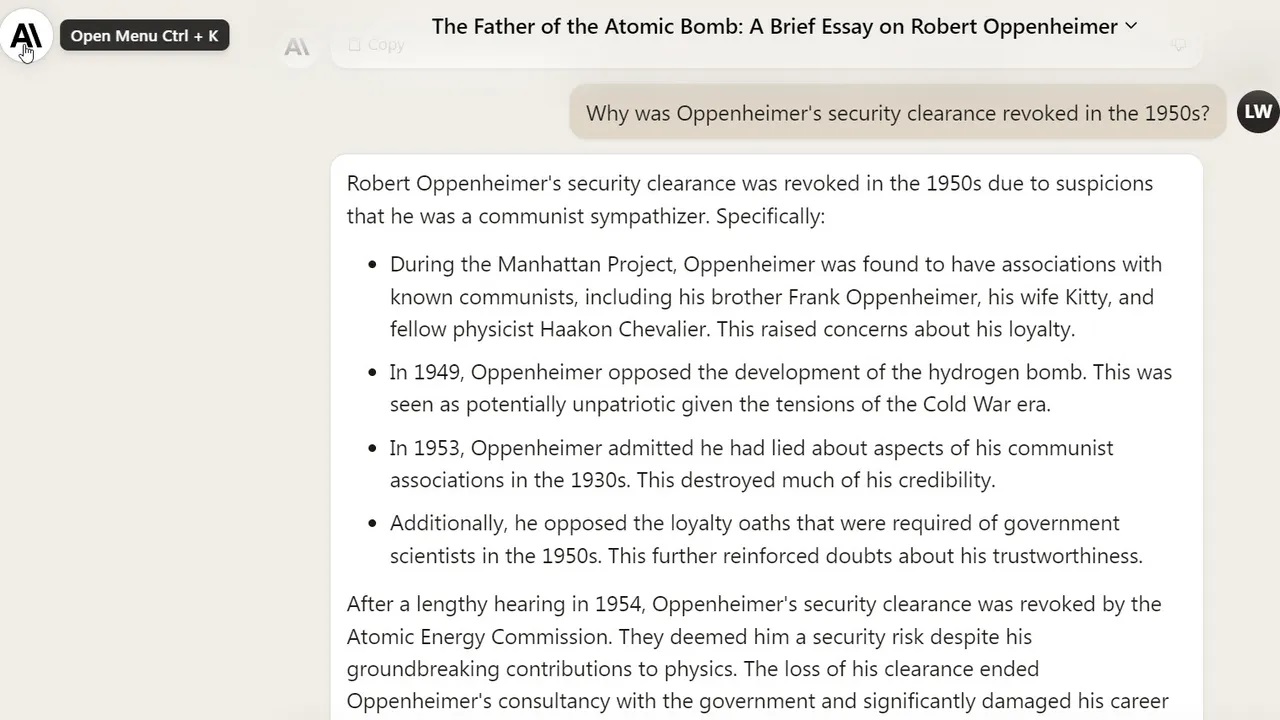
6.询问关于时事的问题
你可以向Claude询问最近的话题,它会提供最新的信息。例如,问Claude美国现任总统的名字,它不仅会正确回答是乔·拜登,还会提供关于拜登和他目前的任期的一些重要事实。
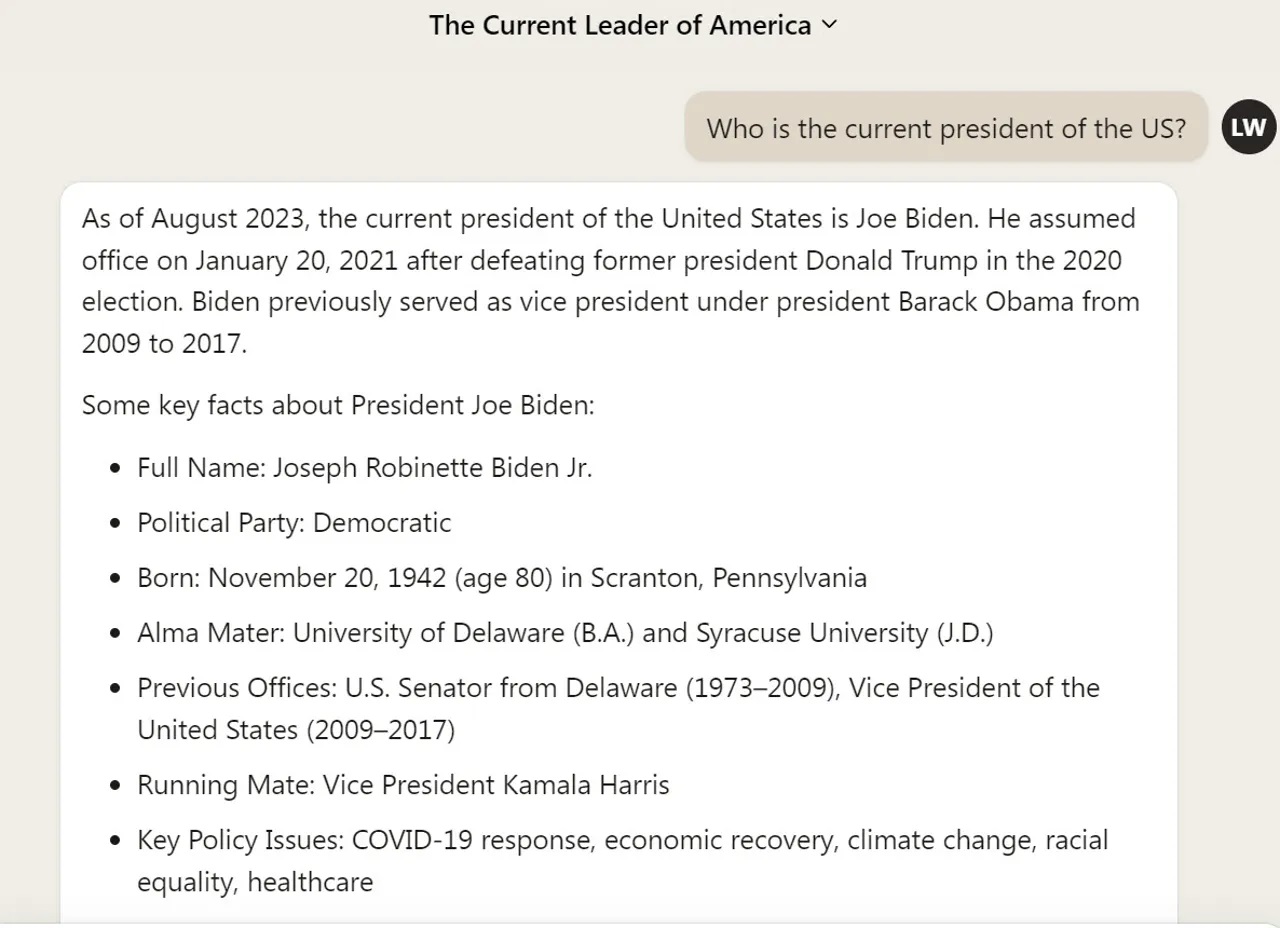
7.对网页进行摘要
需要帮助对冗长的网页进行摘要吗?Claude可以完成这个任务。你可以尝试复制并粘贴网页的URL到提示符处,然后提交。但是,这种方法通常会导致回答中出现错误和幻觉。一个更好的选择是复制并粘贴网页的实际文本。打开网页,然后选择并复制所有内容(在Windows中,按Ctrl+A然后Ctrl+C;在MacOS中,按Command+A然后Command+C)
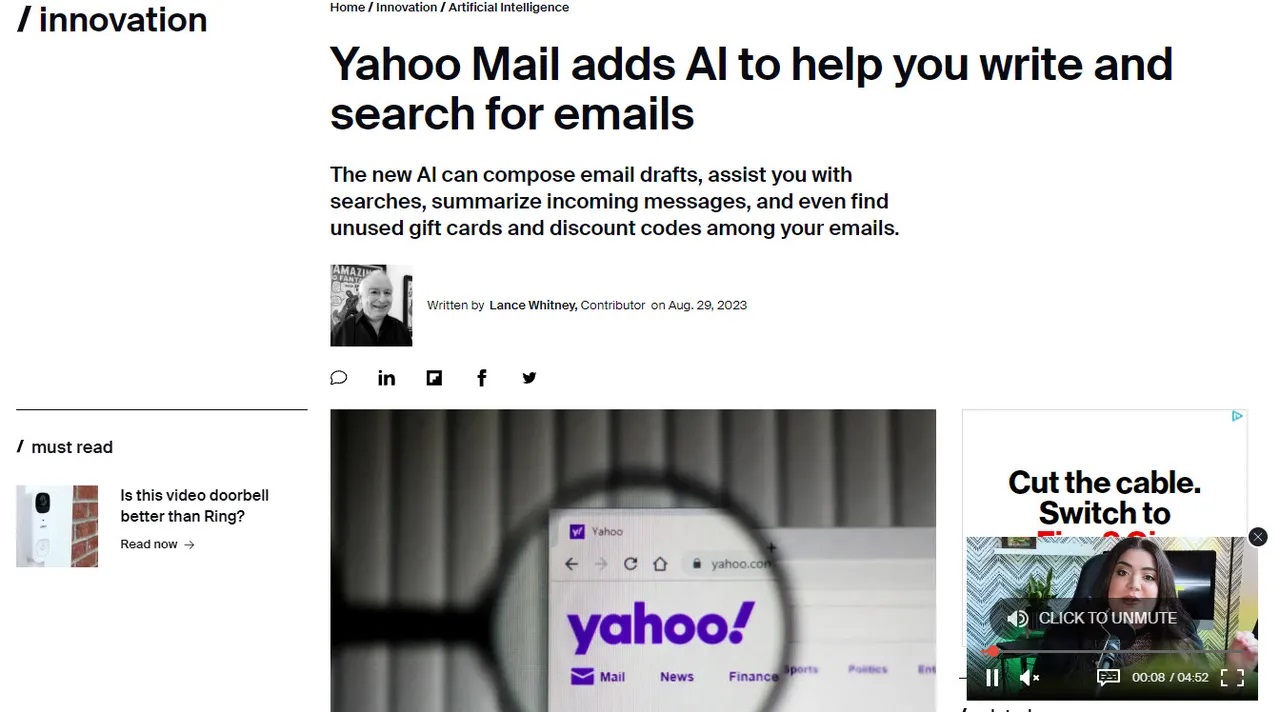
8.粘贴网页的内容
回到Claude,点击提示符,然后粘贴网页的内容(在Windows中,按Ctrl+V;在MacOS中,按Command+V)。点击开始新的聊天的按钮。Claude会自动对网页的文本进行摘要。你也可以询问关于内容的具体问题。
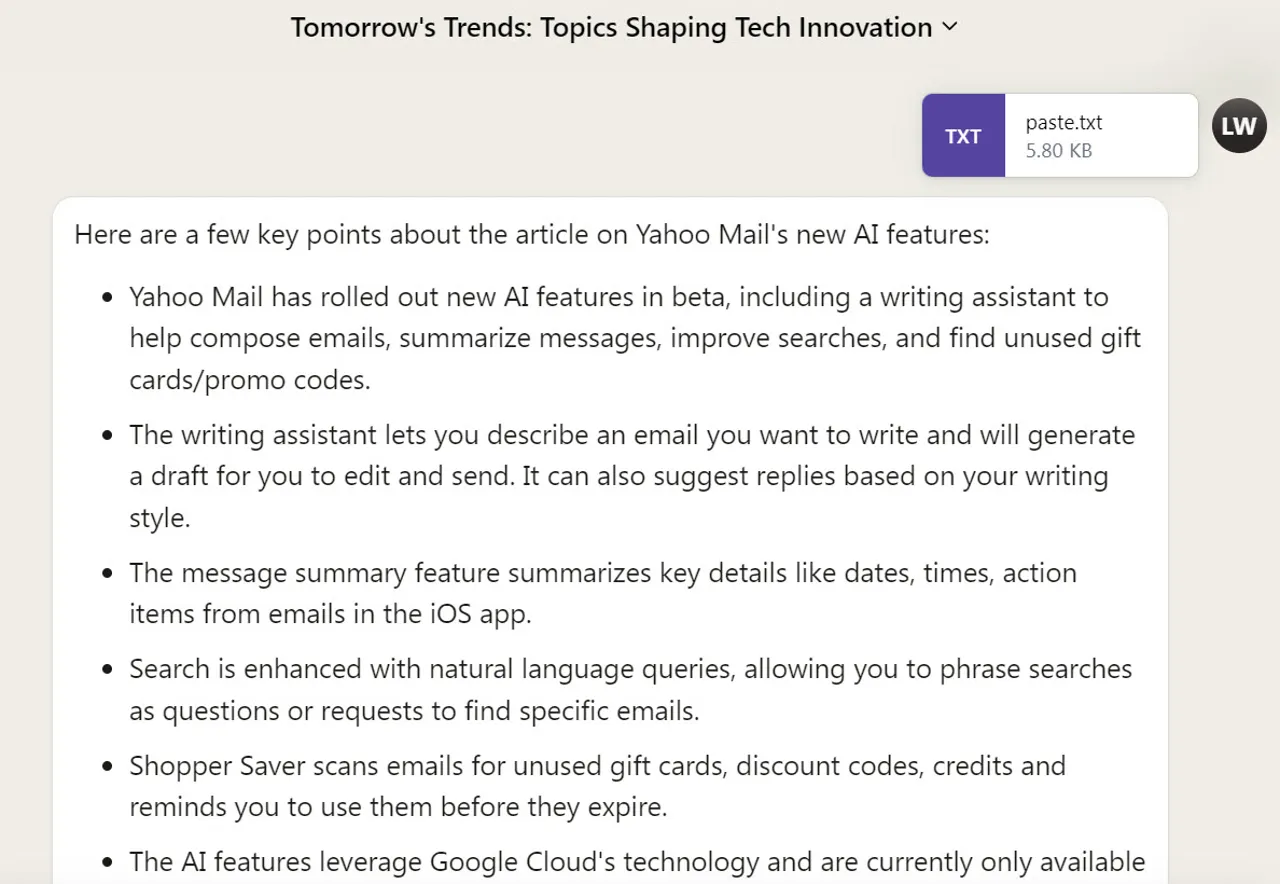
9.对上传的文件进行摘要
你也可以通过上传文件来请求对文档和其他文件的摘要。Claude一次最多接受五个文件,每个文件大小不超过10MB。这个功能支持多种文件类型,包括PDF、TXT、CSV、DOCX、PPTX、RTF、HTML、CSS等等。Claude不处理Excel电子表格,但你可以把它转换成CSV文件进行上传。
在提示符处,点击纸夹图标,然后选择你想上传的文件或文件。要获得文件的摘要,点击开始新的聊天的按钮。要询问一个具体的问题,在提示符处输入你的问题,然后点击右箭头。Claude会分析文件并生成回答。
举个例子,上传一个包含姓名和地址的CSV文件,然后询问关于数据的一个具体问题,比如哪些人住在纽约,Claude会提供答案。
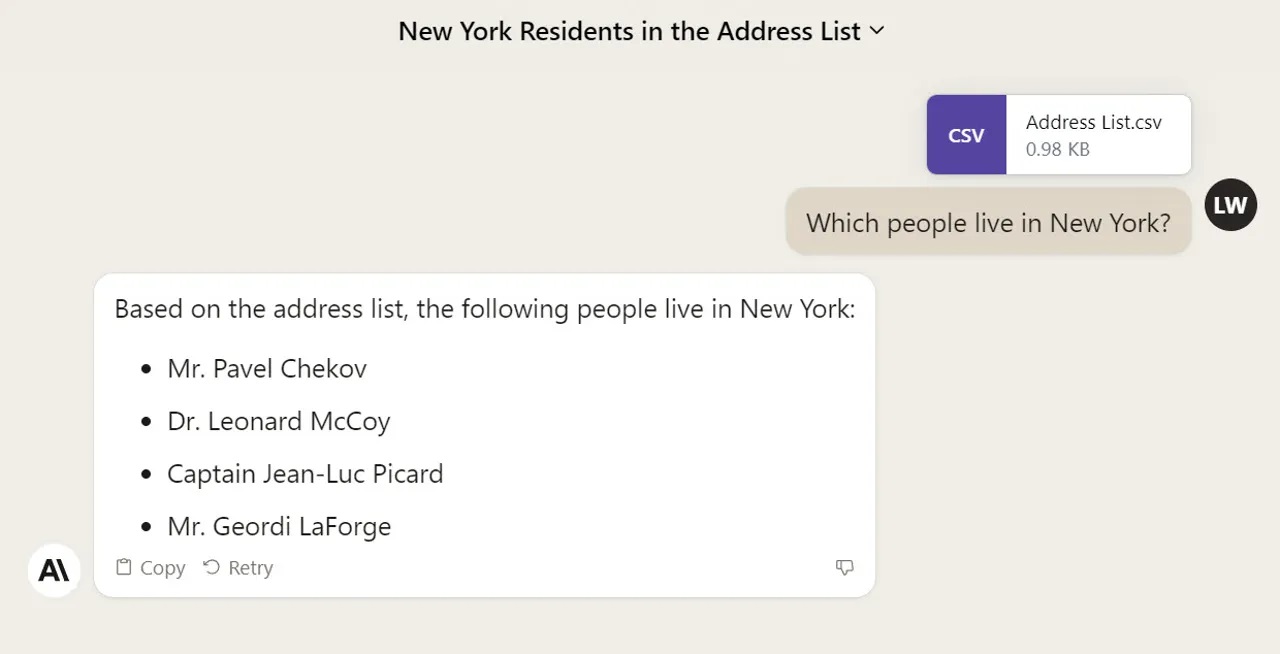
10.访问以前的聊天
Claude会记录过去的对话,让你可以查看、重命名和删除任何一个。点击左上角的打开菜单按钮。聊天页面会显示以前对话的名称。
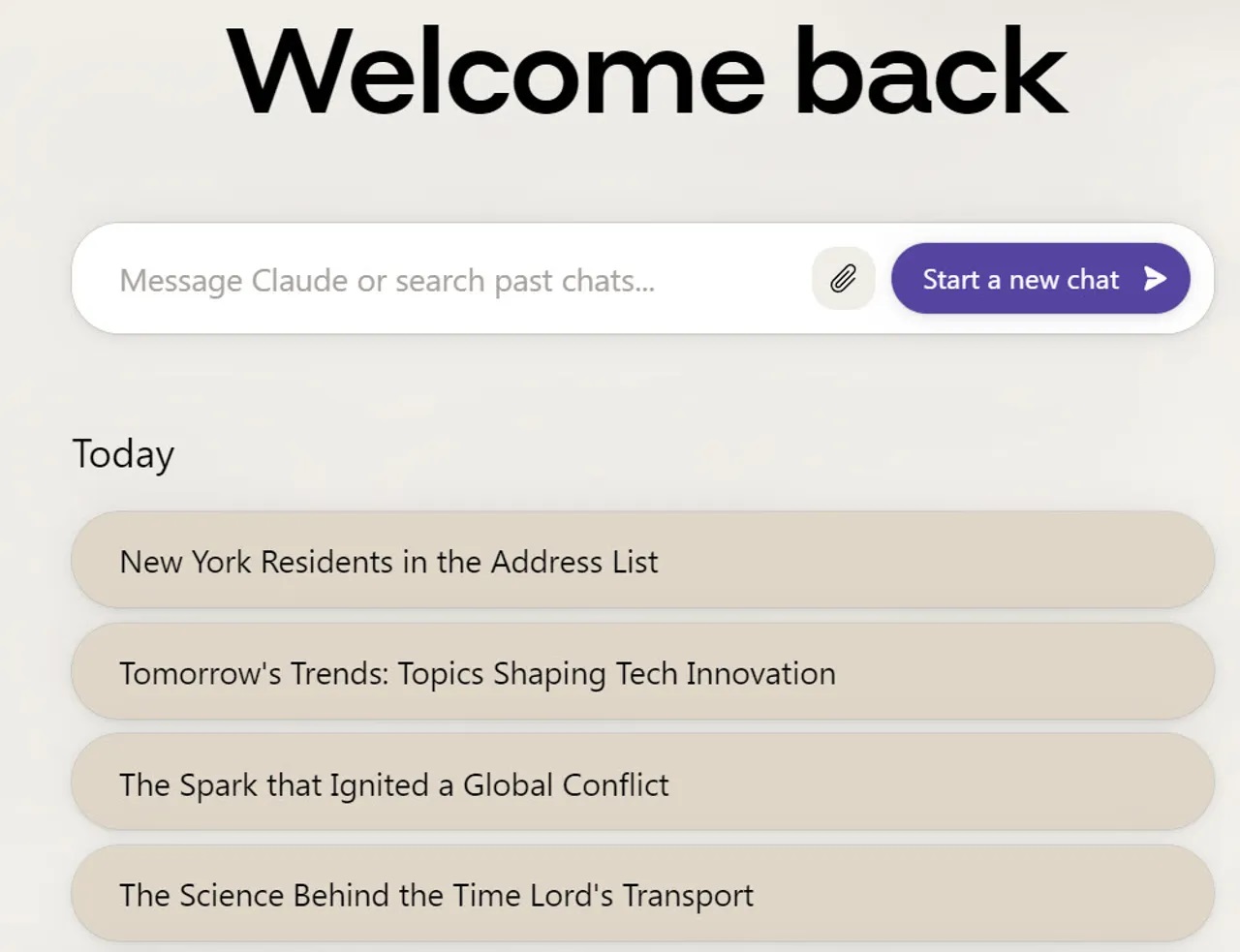
11.查看聊天
点击一个特定的聊天来查看它。在这里,你可以继续对话,如果你愿意的话。
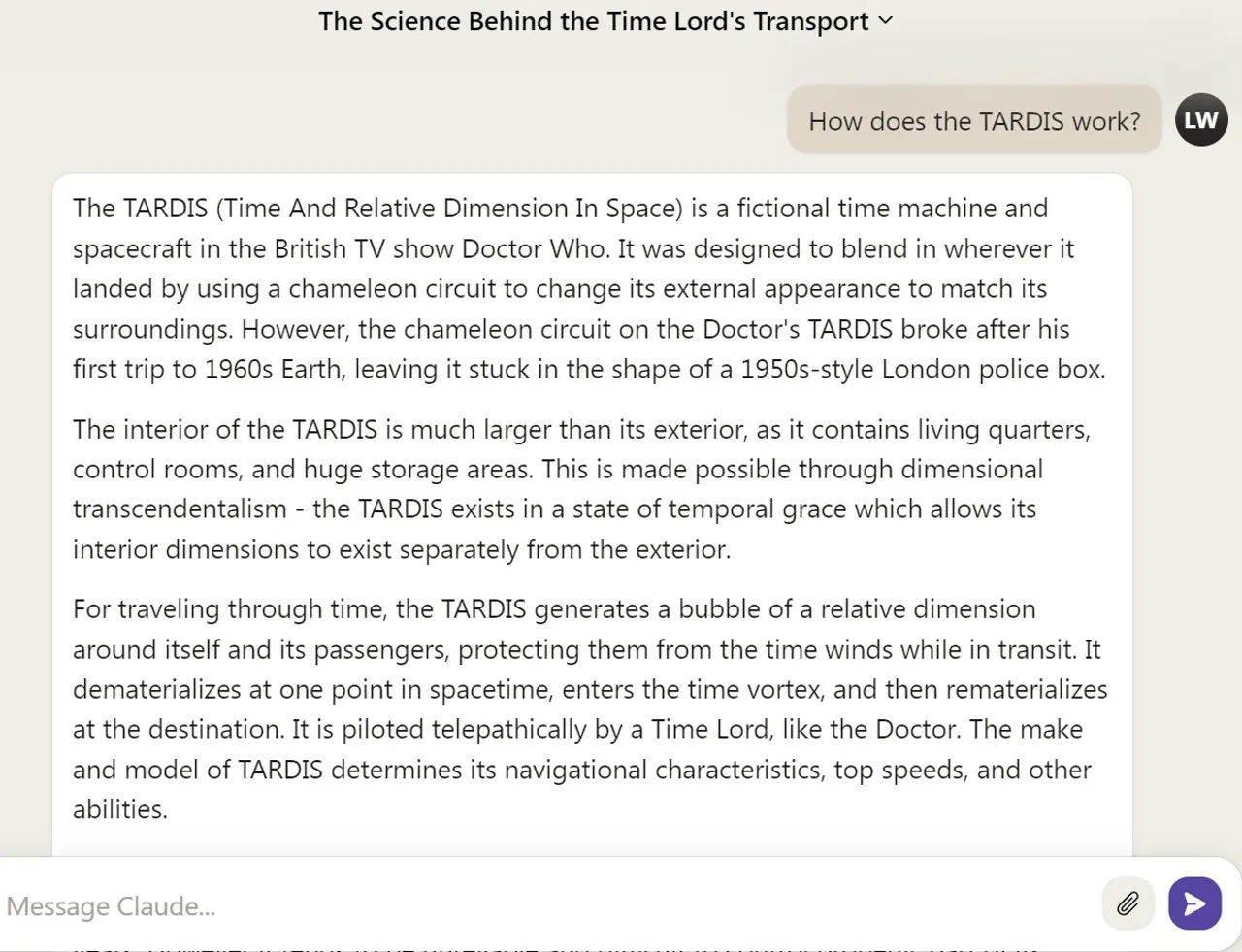
12.重命名或删除对话
要管理对话,点击它的名称在顶部。从菜单中,你可以重命名对话或完全删除它。
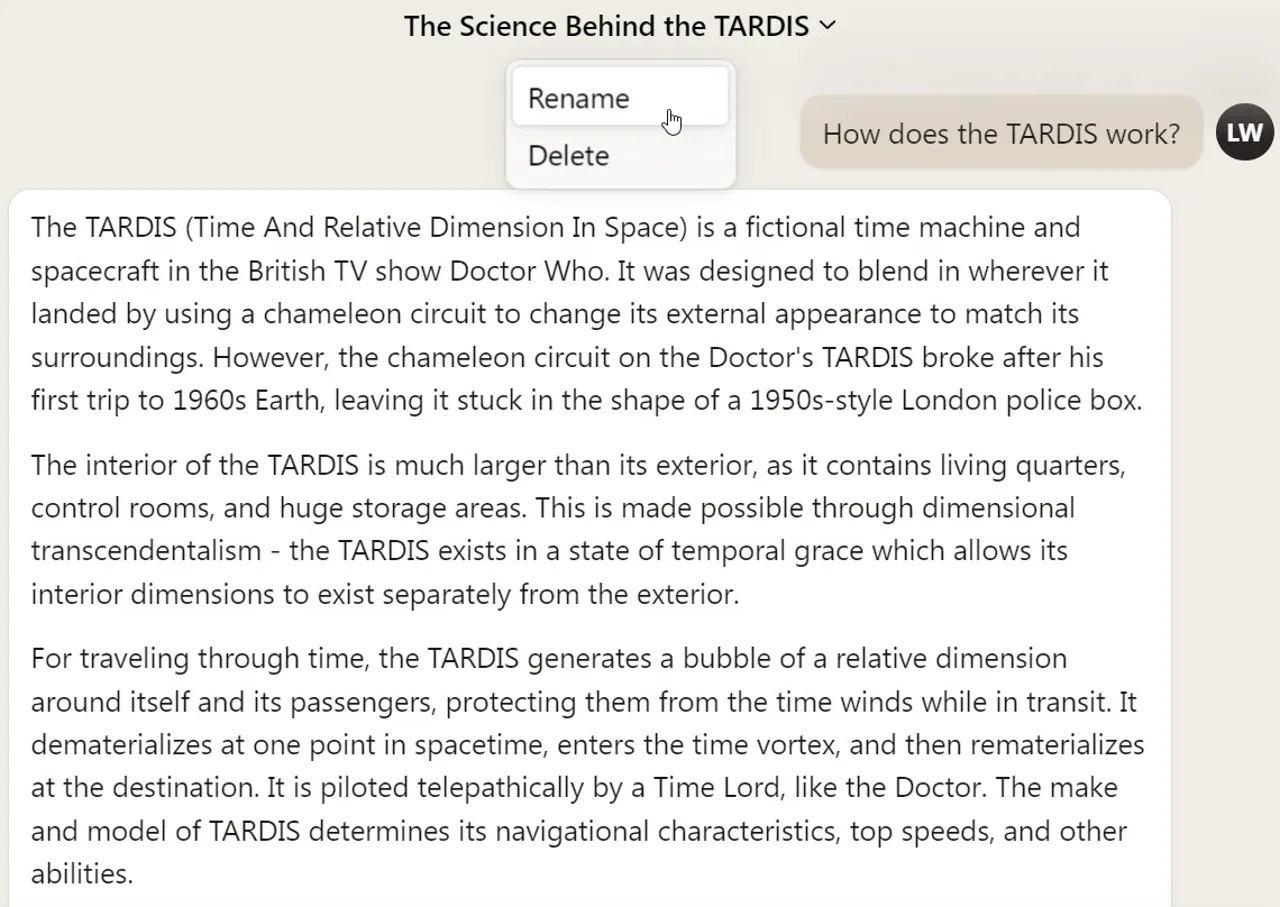
13.获取更多信息
要寻找关于Claude的更多信息,点击右上角的你的个人资料图标,选择帮助与支持。跳转的网页会提供一些文章和建议,帮助你充分利用Claude。































